Insérer rapidement et automatiquement la date et l’horodatage dans Excel
Dans Excel, insérer la date et l’horodatage est une opération normale. Ici, dans ce tutoriel, je vais présenter plusieurs méthodes sur l’insertion manuelle ou automatique de la date et de l’horodatage dans les cellules Excel en fournissant différents cas.
Insérer la date et l’horodatage avec des raccourcis
Insérer la date et l’horodatage avec une formule
Formule d’insertion automatique de l’horodatage lors de la saisie de données dans une autre colonne
VBA pour insérer automatiquement l’horodatage tout en saisissant des données dans une autre colonne
Insérer la date et l’horodatage avec des raccourcis
Si vous avez juste besoin d’insérer la date et l’horodatage dans quelques cellules, vous pouvez les insérer manuellement en appuyant sur des raccourcis.
Insérer la date actuelle : Control + :
Insérer l’heure actuelle : Shift + Control + :
Voir la capture d’écran :
Tips:
1. Vous pouvez formater les sorties comme les formats de date ou d’heure selon vos besoins dans la boîte de dialogue Format Cells.
2. Si vous avez Kutools for Excel, vous pouvez insérer la date du jour ou d’autres dates dans un format de date spécifié selon vos besoins avec sa fonction Insert Date. Cliquez pour télécharger gratuitement
Insérer une date et un horodatage avec une formule
Si vous voulez insérer une date ou un horodatage qui peut se mettre à jour automatiquement, vous pouvez utiliser les formules ci-dessous.
Insérer la date du jour
=TODAY()
Appuyez sur la touche Entrée, et la date du jour est insérée dans la cellule.
Insérer l’heure actuelle:
=NOW()
Presser la touche Entrée, et la date et l’heure actuelles sont insérées dans la cellule. 
Tips:
1. Vous pouvez formater les sorties selon les formats de date ou d’heure dont vous avez besoin dans la boîte de dialogue Format des cellules. Par exemple, vous voulez seulement afficher l’heure actuelle, il suffit de formater la cellule comme Time après avoir utilisé la formule =NOW()
2. Si vous voulez insérer la date et l’heure actuelles dans l’en-tête ou le pied de page de la feuille de calcul, vous pouvez utiliser la fonction Insérer des informations sur le classeur de Kutools pour Excel pour gérer rapidement ce travail. Cliquez pour télécharger gratuitement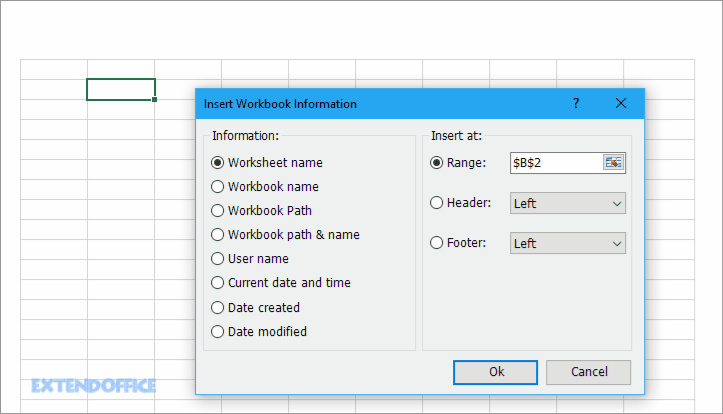
Formule pour insérer automatiquement l’horodatage tout en saisissant des données dans une autre colonne
Supposons, il y a deux colonnes, la colonne A et la colonne B, maintenant vous voulez insérer l’horodatage actuel dans la colonne B tout en saisissant des données dans la colonne A, comment pouvez-vous le faire ?
Insertion automatique de l’horodatage pendant la saisie des données
1. Tout d’abord, cliquez sur Fichier > Options pour ouvrir la boîte de dialogue Options Excel, choisissez Formules dans le volet de gauche, puis cochez Activer le calcul itératif dans le groupe Options de calcul. Et cliquez sur OK.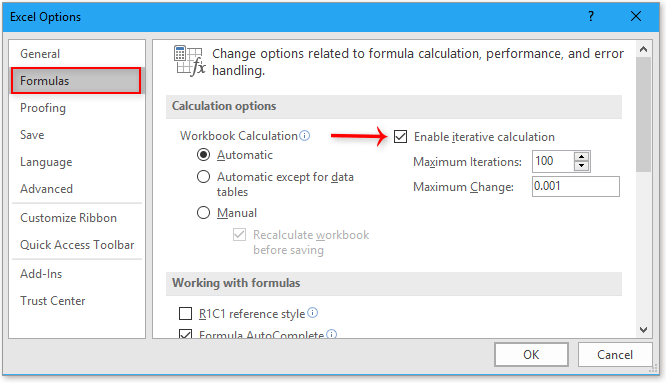
2. Dans la colonne B, par exemple, cellule B1, tapez cette formule
=IF(A1<> »,IF(B1<> »,B1,NOW()), » »)
puis faites glisser la poignée de remplissage automatique vers le bas jusqu’aux cellules.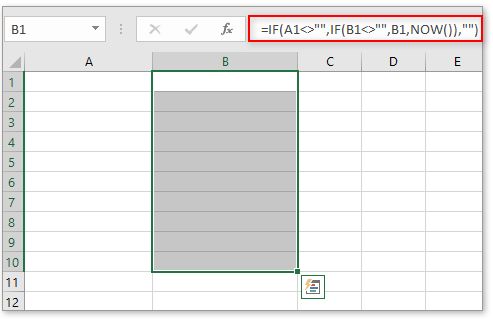
3. Ensuite, formatez les cellules de formule comme le format de date dont vous avez besoin dans la boîte de dialogue Format Cells : gardez les cellules de formule sélectionnées, faites un clic droit pour afficher le menu contextuel, choisissez Format Cells, puis la boîte de dialogue Format Cells apparaît, dans la section Custom qui sous l’onglet Number, tapez le format dont vous avez besoin dans la zone de texte Type, et cliquez sur OK.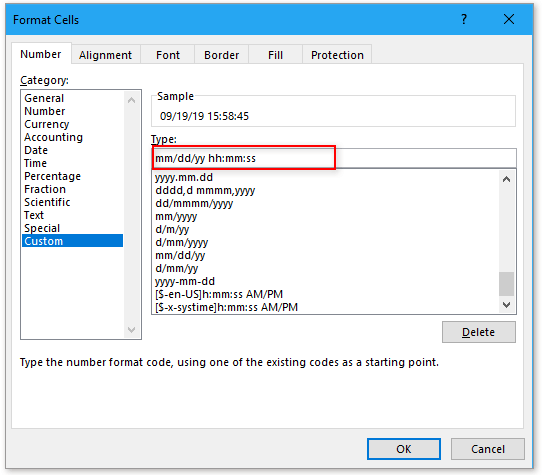
Maintenant, lorsque vous saisissez des données dans la colonne A, l’heure actuelle sera insérée dans la colonne B.
Auto insert and update timestamp while cell changes in another column
Si vous voulez insérer automatiquement l’horodatage pendant la saisie de la cellule, et en même temps, si l’entrée change, l’horodatage inséré sera mis à jour, vous pouvez utiliser la formule ci-dessous :
=IF(A1<> »,IF(AND(B1<> »,CELL(« address »)=ADDRESS(ROW(A1),COLUMN(A1))),NOW(),IF(CELL(« address »)<>ADDRESS(ROW(A1),COLUMN(A1)),B1,NOW())), » »)
A1 est la cellule dans laquelle vous allez saisir les données, B1 est la cellule de formule dans laquelle vous voulez insérer l’horodatage.
Faites glisser la poignée de remplissage automatique vers le bas des cellules que vous utilisez.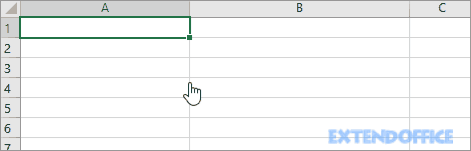
Puis formatez les cellules de la formule comme le format de date dont vous avez besoin dans la boîte de dialogue Format Cells : gardez les cellules de la formule sélectionnées, faites un clic droit pour afficher le menu contextuel, choisissez Format Cells, puis la boîte de dialogue Format Cells apparaît, dans la section Custom qui sous l’onglet Number, tapez le format dont vous avez besoin dans la zone de texte Type, cliquez sur OK.
VBA pour insérer automatiquement l’horodatage pendant la saisie des données dans une autre colonne
Si vous êtes familier avec le code VBA, vous pouvez faire comme ci-dessous:
1. Faites un clic droit sur l’onglet de la feuille de calcul que vous utilisez, puis choisissez Afficher le code dans le menu contextuel.
2. Ensuite, dans la fenêtre Microsoft Visual Basic for Applications, collez le code ci-dessous.
VBA : Insertion automatique d’un timestamp
Private Sub Worksheet_Change(ByVal Target As Range)'UpdatebyKutools20190919Dim xRInt As IntegerDim xDStr As StringDim xFStr As StringOn Error Resume NextxDStr = "A" 'Data ColumnxFStr = "B" 'Timstamp ColumnIf (Not Application.Intersect(Me.Range(xDStr & ":" & xDStr), Target) Is Nothing) Then xRInt = Target.Row Me.Range(xFStr & xRInt) = Format(Now(), "mm/dd/yyyy hh:mm:ss")End IfEnd Sub

3. Enregistrez ensuite ce code. A partir de maintenant, tant que vous saisissez des données ou que vous modifiez des données dans la colonne A, le nouvel horodatage sera inséré dans la colonne B.
Note : vous pouvez modifier la colonne A et B et le format de temps mm/dd/yyyy hh:mm:ss dans le code VBA pour correspondre à votre besoin réel.
Si vous voulez utiliser la fonction définie, vous pouvez faire comme ci-dessous :
1. Maintenez les touches Alt + F11 pour activer la fenêtre Microsoft Visual Basic for Applications. Et cliquez sur Insérer > Module pour insérer un module vierge.
2. Collez le code ci-dessous dans le nouveau module. Puis enregistrez le code et revenez à la feuille de calcul.
Function FormatDate(xRg As Range)'UpdatebyKutools20190919On Error GoTo Err_01If xRg.Value <> "" Then FormatDate = Format(Now, "mm/dd/yyyy hh:mm:ss")Else FormatDate = ""End IfExit FunctionErr_01: FormatDate = "Error"End Function

3. Dans la cellule où sera inséré l’horodatage, tapez cette formule
=FormatDate(F1)
F1 est la cellule dans laquelle vous allez saisir des données ou modifier des données. Faites ensuite glisser la poignée de remplissage automatique vers le bas jusqu’aux cellules.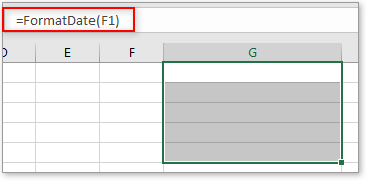
Maintenant, l’heure du jour sera insérée si la cellule F1 a saisi des données ou a été mise à jour.
Autres opérations (articles) liées à l’heure de la date
Convertir une date stockée sous forme de texte en date dans Excel
Occasionnellement, lorsque vous copiez ou importez des dates d’autres sources de données vers une cellule Excel, la date peut devenir formatée et stockée sous forme de textes. Et ici, je présente les astuces pour convertir de telles dates stockées sous forme de textes en dates standard dans Excel.
Ajouter/soustraire une demi-année/mois/heure à une date ou une heure dans Excel
Ajouter une année, un mois ou une heure à une date ou une heure est habituel dans notre travail quotidien dans Excel. Avez-vous déjà essayé d’ajouter une demi-année, un mois ou une heure à une date ou une heure ? Ici, je présente les astuces pour gérer avec ce travail.
Moyenniser les horodatages du jour dans Excel
Par exemple, vous avez enregistré les horodatages de connexion de chaque fois qu’un utilisateur spécifique a accédé à un site web dans Excel, et maintenant vous voulez faire la moyenne de ces horodatages pour prédire le moment le plus possible où cet utilisateur accédera au site web dans le futur, comment pourriez-vous le faire ?
Calculer les heures entre les heures après minuit dans Excel
Supposons que vous ayez un tableau horaire pour enregistrer votre temps de travail, l’heure dans la colonne A est l’heure de début d’aujourd’hui et l’heure dans la colonne B est l’heure de fin du jour suivant. Normalement, si vous calculez la différence de temps entre les deux heures en soustrayant directement « =B2-A2 », cela n’affichera pas le bon résultat
Les meilleurs outils de productivité bureautique
Kutools pour Excel résout la plupart de vos problèmes, et augmentent votre productivité de 80 %
- Super barre de formules (modifiez facilement plusieurs lignes de texte et de formules) ; Disposition de lecture (lisez et modifiez facilement un grand nombre de cellules) ; Coller dans une plage filtrée.
- Fusionner les cellules/rangs/colonnes et conserver les données ; Diviser le contenu des cellules ; Combiner les rangées dupliquées et la somme/moyenne…. Empêcher les cellules dupliquées ; Comparer des plages…
- Sélectionner des lignes dupliquées ou uniques ; Sélectionner des lignes vides (toutes les cellules sont vides) ; Super recherche et recherche floue dans de nombreux classeurs ; Sélection aléatoire….
- Copie exacte de plusieurs cellules sans modifier la référence de la formule ; Création automatique de références à plusieurs feuilles ; Insertion de puces, de cases à cocher et plus encore…
- Favoris et insertion rapide de formules, de plages, de graphiques et d’images ; Cryptage des cellules avec un mot de passe ; Création de liste de diffusion et envoi d’emails….
- Extraire du texte, ajouter du texte, supprimer par position, supprimer l’espace ; créer et imprimer des sous-totaux de pagination ; convertir entre le contenu des cellules et les commentaires…
- Super filtre (enregistrer et appliquer les schémas de filtre à d’autres feuilles) ; tri avancé par mois/semaine/jour, fréquence et plus ; filtre spécial par gras, italique……
- Combiner les classeurs et les feuilles de travail ; Fusionner les tableaux basés sur des colonnes clés ; Diviser les données en plusieurs feuilles ; Convertir par lot xls, xlsx et PDF…
- Tableau croisé dynamique Regroupement par numéro de semaine, jour de la semaine et plus…. Afficher les cellules déverrouillées, verrouillées par différentes couleurs ; Mettre en évidence les cellules qui ont une formule/un nom…

- Activer l’édition et la lecture par onglets dans Word, Excel, PowerPoint, Publisher, Access, Visio et Project.
- Ouvrez et créez plusieurs documents dans de nouveaux onglets de la même fenêtre, plutôt que dans de nouvelles fenêtres.
- Augmente votre productivité de 50%, et réduit des centaines de clics de souris pour vous chaque jour !

.